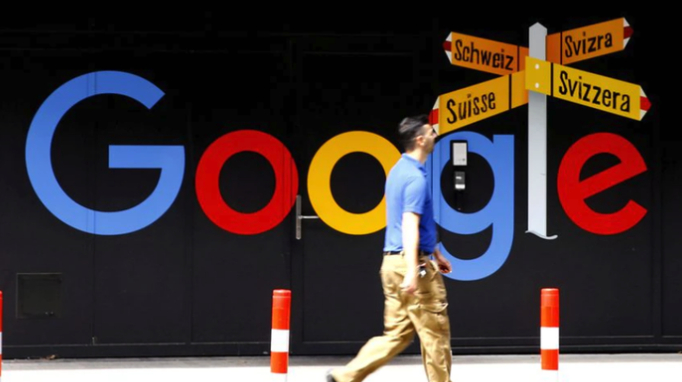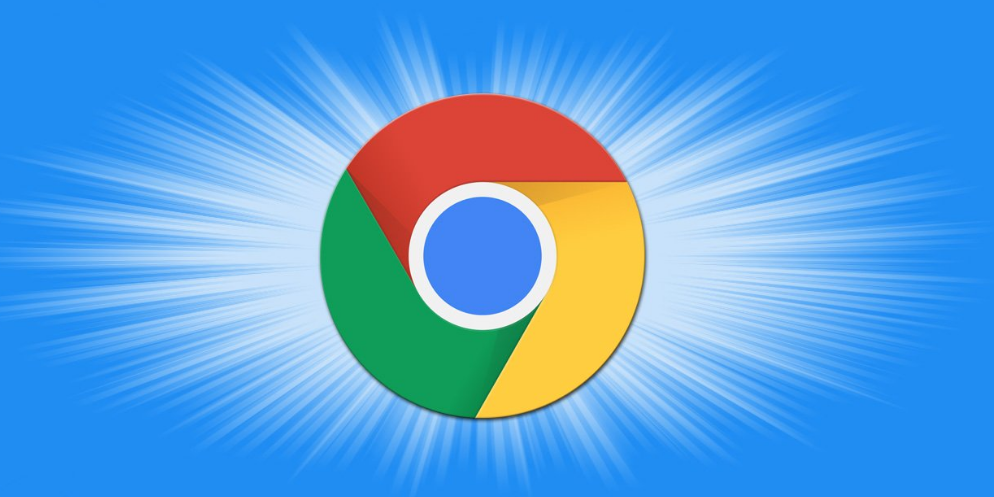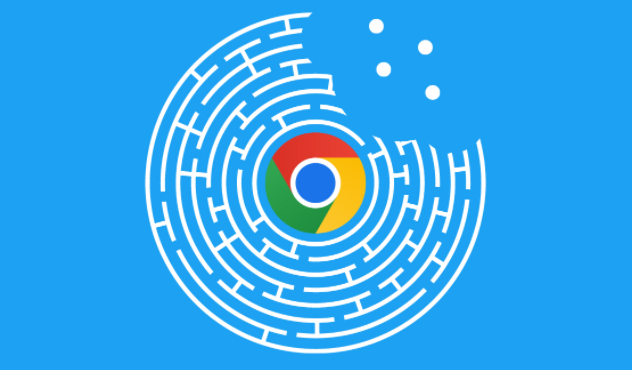Chrome浏览器如何设置自定义搜索快捷方式

首先,打开 Chrome 浏览器,在右上角找到三个垂直排列的点,点击后选择“设置”选项。进入设置页面后,在左侧栏中找到“搜索引擎”这一选项并点击。在这里可以看到“管理搜索引擎”和“管理搜索快捷方式”两个部分,点击“管理搜索快捷方式”。
接着,在弹出的窗口中,点击“添加”按钮来创建新的搜索快捷方式。在“搜索引擎”一栏中,可以输入自定义的名称,比如“工作文档搜索”等便于识别的名字。然后在“关键词”框中输入一个简短且独特的关键词,当在地址栏输入这个关键词时,就会自动使用该搜索引擎进行搜索。再在“网址”框中输入对应的搜索引擎网址,比如百度的网址是“https://www.baidu.com/s?wd=%s”,其中“%s”表示在地址栏输入的搜索关键词。最后点击“保存”按钮。
完成上述步骤后,当需要使用该自定义搜索快捷方式时,只需在 Chrome 浏览器地址栏输入之前设置的关键词,然后按下回车键,就会自动跳转到相应的搜索引擎页面并进行搜索。这样,就可以快速地进行特定类型的信息搜索,提高工作效率。